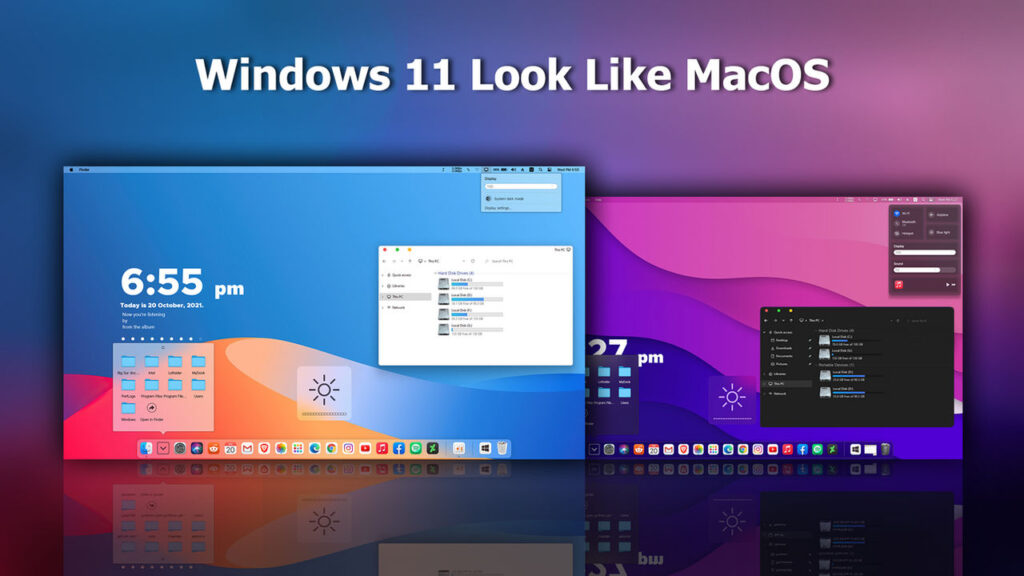
¿Cómo instalar Windows 11 en Mac M1 y M2 gratis paso a paso? nNos ponemos con ello ya que Apple ha presentado diferentes novedades, entre ellas los nuevos procesadores Apple Sillicon, que corresponden al M1 y al M2. Llegado esto, gran cantidad de usuarios se preguntan si el sistema operativo Windows 11 podrá ser instalado en los M1 y M2. Y aquí te lo vamos a responder, como siempre, Tecnobits.
Una de las grandes diferencias que tienen los procesadores M1 y M2 de Apple es que son de arquitectura ARM, cosa que los procesadores Intel no. Esto hace que nos surjan muchas dudas ya que no sabemos si es tan sencillo como antes completar la instalación de Windows 11. Pero no te preocupes ya que existen diferentes métodos. Por eso te vamos a enseñar cómo instalar Windows 11 en Mac M1 y M2 de forma totalmente gratuita, y encima paso a paso. Sin perdida alguna. Vamos allá con el artículo.
¿Por qué deberías de instalar Windows 11 en los M1 y M2 de Mac?
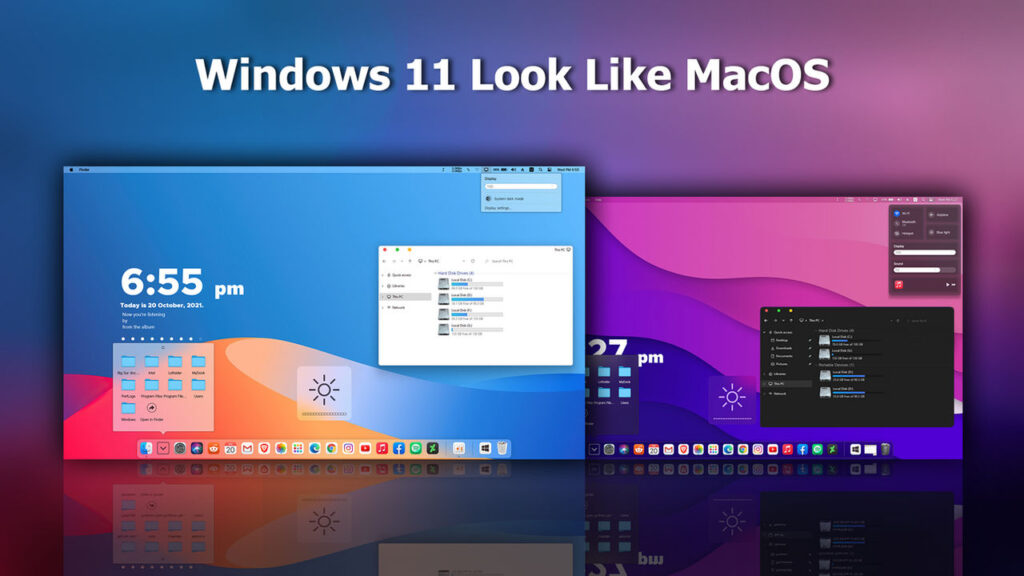
Es cierto que hace años, los que eramos y somos usuarios de Mac nos preocupabamos por muchísimas incompatibilidades del sistema operativo. A día de hoy no tenemos ese problema, pero aún así puede seguir interesándonos tener una pequeña partición de disco de nuestro mac con el sistema operativo Windows 11.
A día de hoy pese a que como te decimos se han ampliando muchos los horizontes de MacOS, sigue habiendo diferentes programas, softwares sean empresariales o no, que la compatibilidad y diseño es totalmente hacia Windows. Por eso es muy buena opción destinar una partición de disco al sistema operativo Windows 11. Y sobre todo, por eso te vamos a enseñar a cómo instalar Windows 11 en Mac M1 y M2 gratis.
Requisitos para instalar Windows 11 en un Mac M1 y M2

Antes de que empecemos a enseñarte a cómo instalar Windows 11 en Mac M1 y M2 gratis tenemos que asegurarnos de que tu hardware lo soporte, porque es cierto que el sistema operativo puede estar actualizado al último día con los Sillicon, pero igual tu Macbook Air, Pro o el que sea, no soporte Windows 11. Vamos allá con los requisitos:
- Mac con procesador M1 o M2.
- Conexión a Internet para realizar la descarga e instalación sin desconexión.
- Herramienta de virtualización gratuita: La que te recomendamos es «UTM» esta una excelente opción que permite virtualizar Windows sin necesidad de gastarte ni un solo euro.
- Copia de Windows 11 para ARM: Puedes descargar una versión de Windows 11 compatible con ARM desde el sitio oficial de Microsoft.
Ahora sí, vamos allá con el paso a paso donde te enseñamos a cómo instalar Windows 11 en Mac M1 y M2 gratis.
Guía paso a paso sobre cómo instalar Windows 11 en Mac M1 y M2 gratis
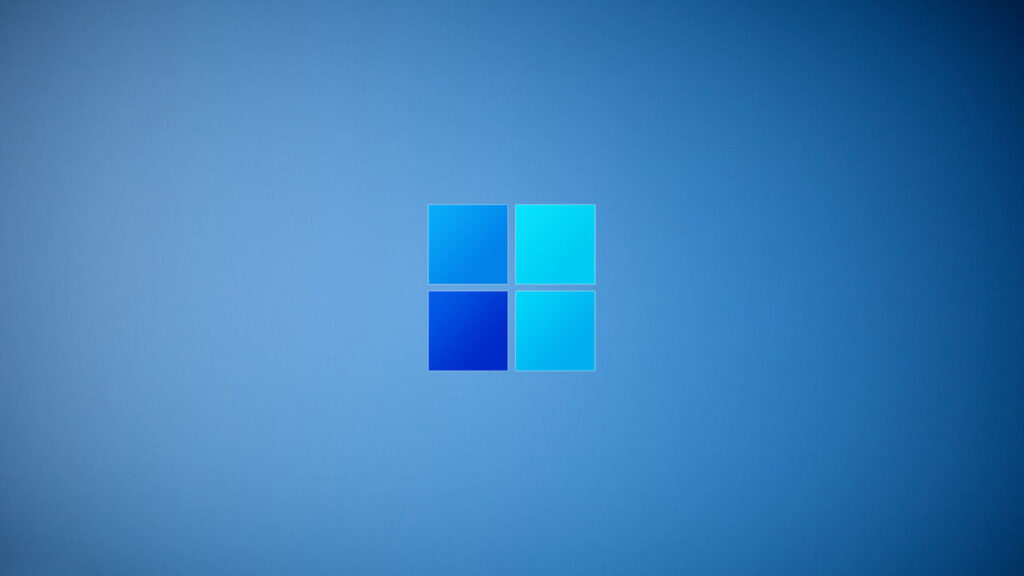
Como te decíamos anteriormente vamos con el paso a paso:
- Descargar una app que virtualice Windows 11, como por ejemplo UTM. Puedes entrar en su página oficial y descargar el archivo. Es gratis.
- Descarga la ISO de Windows 11 para Mac ARM. Tiene que ser específicamente la versión de ARM. Esto se debe a lo que te hemos explicando anteriormente sobre la arquitectura de los M1 y M2 de Mac. Para realizar esto puedes unirte al programa de desarrolladores de Windows Insider. Una vez te unas te dejará descargar la ISO de ARM para Mac
- Con UTM instalada en el Mac y la ISO de Windows 11 descargada también en tu Mac, abre el programa y selecciona «+». Ahora tendrás que añadir una máquina virtual y en las opciones selecciona el sistema operativo Windows. Carga el archivo ISO de Windows 11 ARM. Ahora configura dentro de UTM la memoria y el espacio en disco.
- Vuelve a iniciar la máquina virtual desde UTM y te aparecerá el asistente de instalación de Windows. Dile que no tienes una clave de producto. Una vez termines todos estos pasos ya tendrás Windows 11 instalado en tu Macbook M1 o M2 ARM.
Ventajas de utilizar una máquina virtual para instalar Windows 11 en tu Mac

Ahora que ya sabes cómo instalar Windows 11 en Mac M1 y M2 gratis, como te hemos prometido, vamos a dejarte las que creemos que son las ventajas de instalar Windows 11 en Mac con una máquina virtual. Aunque hemos de decirte que también tiene sus desventajas: rendimiento y que no todas las apps funcionan en máquina virtual.
- Máquina virtual gratuita
- Instalas Windows 11 y tienes acceso a apps de Windows que no tienes en Mac
- UTM o cualquier máquina virtual es de instalación sencilla. Como has visto en esta guía paso a paso sobre cómo instalar Windows 11 en Mac M1 y M2 gratis
Instalar Windows 11 en un Mac M1 o M2 gratis es completamente sencillo, gratuito y te ofrece posibilidades dentro de tu Mac que antes no tenías. Te aconsejamos que lo pruebes y si tienes alguna duda, aquí estamos para ti. Esperamos que ya sepas cómo instalar Windows 11 en Mac M1 y M2 gratis. Y ahora que tienes Windows 11, te conviene leerte este artículo sobre cómo navegar por la barra de tareas con Windows 11 con atajos de teclado.
Apasionado de la tecnología desde pequeñito. Me encanta estar a la última en el sector y sobre todo, comunicarlo. Por eso me dedico a la comunicación en webs de tecnología y videojuegos desde hace ya muchos años. Podrás encontrarme escribiendo sobre Android, Windows, MacOS, iOS, Nintendo o cualquier otro tema relacionado que se te pase por la cabeza.